Apple Watchは文字盤を着せ替えられるのも魅力のひとつ。多機能な文字盤も便利だが、自分のお気に入りの写真を文字盤に表示したい人もいるだろう。そんな人は、用意されている「写真」文字盤を使って、好きな写真を設定してみよう。
iPhoneの「写真」アプリで同期する写真を「お気に入り」に追加する
常に身につけているApple Watchだからこそ、お気に入りの写真を文字盤にしたいと思う人はいるだろう。Apple Watchには「写真」という文字盤があり、お気に入りの写真を背景にした文字盤を作ることができる。
Apple Watchは、初期設定だとiPhoneの「写真」アプリで「お気に入り」に入っている写真が同期される。そのため、文字盤の背景に使う写真はあらかじめ「お気に入り」に追加しておく必要がある。なお、同期するフォルダーは「お気に入り」以外のものも設定できる。しかし、フォルダーを作るたびに切り替えるのは面倒なので、「お気に入り」フォルダーのままのほうが管理しやすいだろう。

Apple Watchと同期する写真を「お気に入り」に追加するには、写真を開いてハートアイコンをタップする。お気に入りから除外するときも同様の手順だ
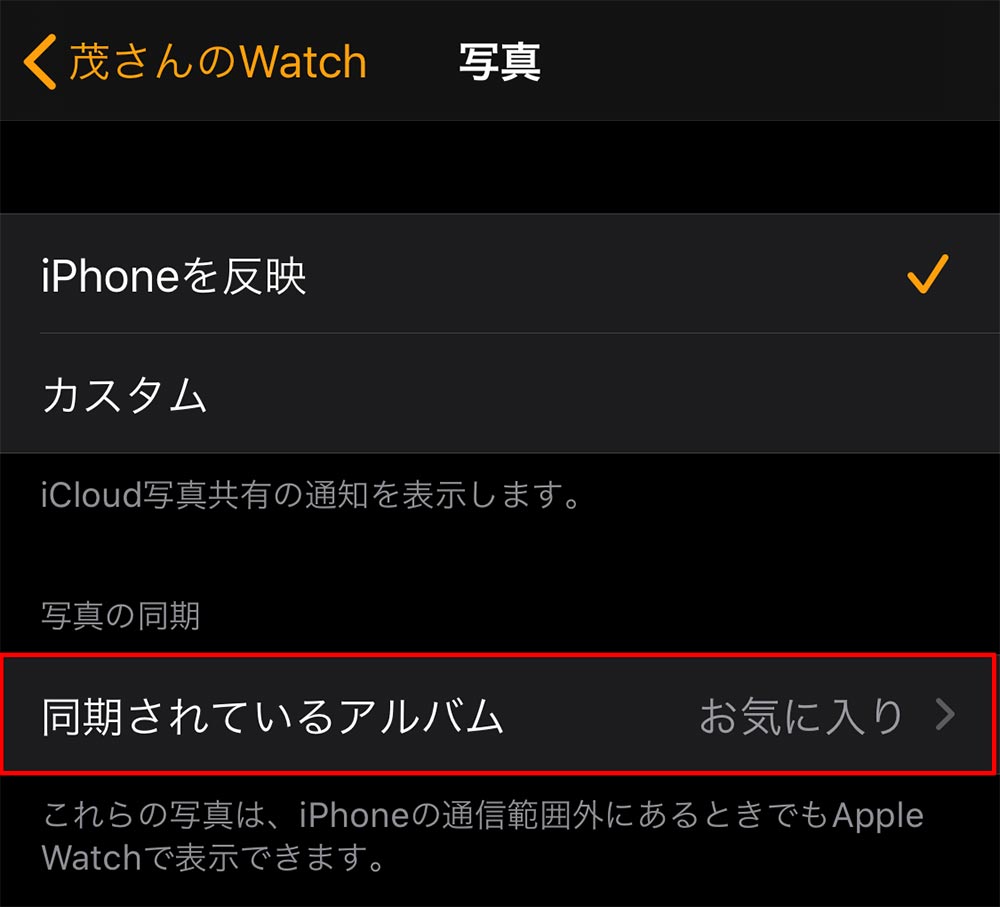
Apple Watchと同期するフォルダーを変更したいときは、「Watch」アプリの「写真」を開き、「同期されているアルバム」をタップ。同期するフォルダーを選択する。初期設定は「お気に入り」になっているので、特に必要がなければそのままで問題ない
iPhoneの「Watch」アプリで文字盤を設定する
文字盤で写真を設定するには、「文字盤ギャラリー」から「写真」を追加して設定するだけだ。iPhoneの「Watch」アプリから設定する場合、指定した写真を背景に設定するだけでなく、「お気に入り」フォルダーにある写真をランダムに切り替える文字盤にすることもできる。
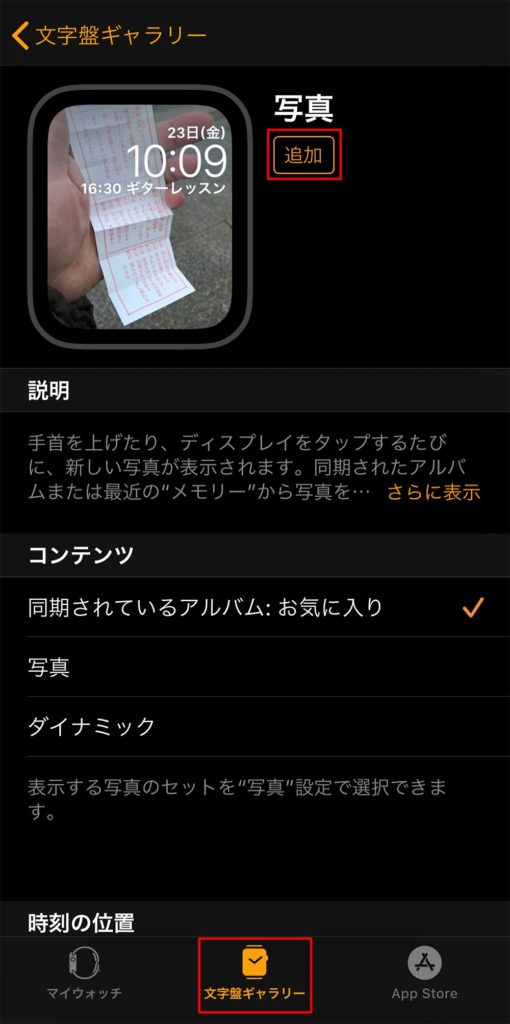
「Watch」アプリの「文字盤ギャラリー」タブを開き、「写真」を選択。文字盤の説明が表示されるので、「追加」をタップする。これで文字盤が追加される
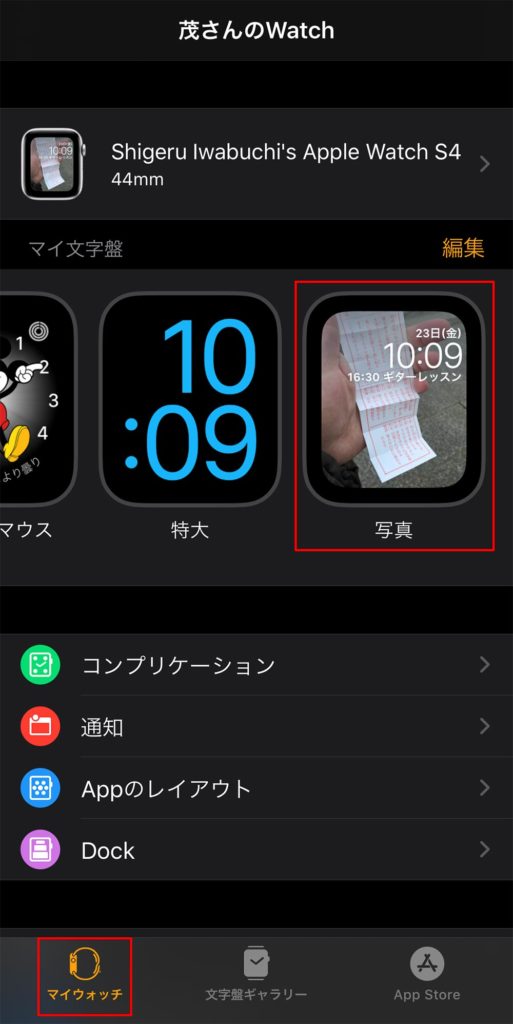
「Watch」アプリの「マイウォッチ」タブを開き、「マイ文字盤」の「写真」をタップする
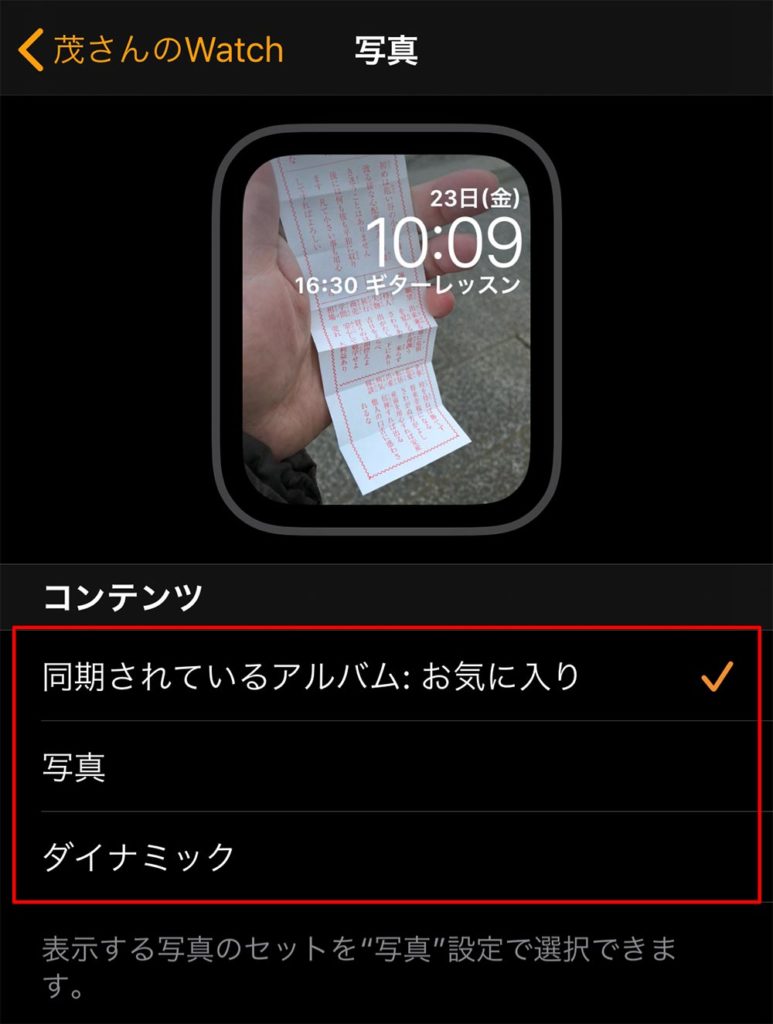
「コンテンツ」で選択したものが文字盤に表示される。「同期されているアルバム」を選択した場合、「お気に入り」フォルダーの写真がランダムで表示される。「写真」を選択した場合、指定した写真を表示できる。「ダイナミック」を選択した場合、最近のメモリーに追加された写真がランダムで表示される
Apple Watchで文字盤を設定する
iPhoneの「Watch」アプリを使わなくても、Apple Watchからお気に入りの写真を背景にした文字盤を作ることが可能だ。サクッとお気に入りの写真の文字盤を作りたいときは、こちらの方法を使ってもいいだろう。
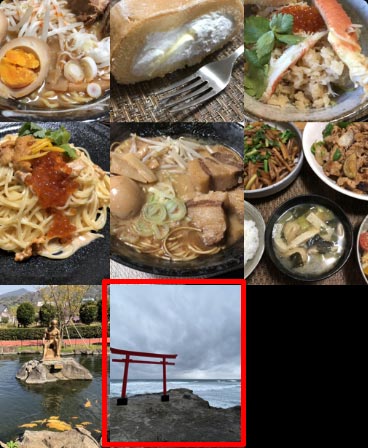
Apple Watchで「写真」アプリを開く。同期された写真が一覧表示されるので、文字盤に設定したい写真をタップする

写真が拡大表示されたら、画面を強く押し込む
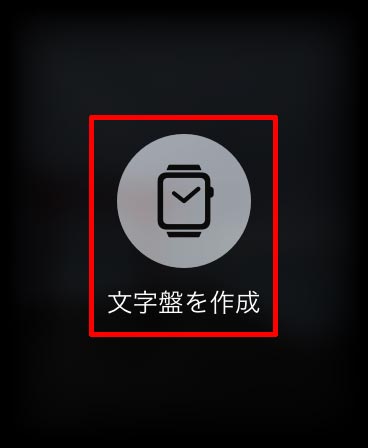
「文字盤の作成」が表示されるのでタップする
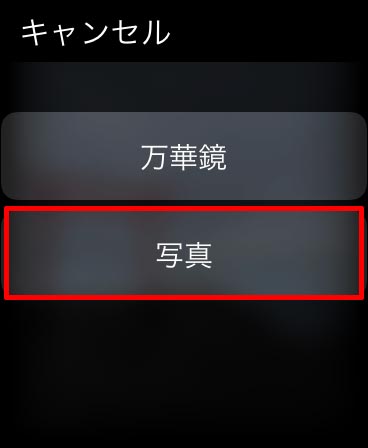
文字盤の種類が表示される。写真をそのまま文字盤にするときは「写真」をタップする。「万華鏡」を選択したときは、万華鏡で見たように加工された写真を文字盤にできる

選択した写真を使った文字盤が作成された。画面を強く押し込んで「カスタマイズ」をタップすると、時計の位置などを変更することが可能だ
iPhoneの背景をカスタマイズできるように、Apple Watchの文字盤も好みの写真に変更が可能だ。Apple Watchはすぐに文字盤を切り替えられるので、実用的な文字盤以外にもお気に入りの写真を使った文字盤を作っておくのがオススメだ。



